
設定選項說明:
程式開啟後,由主畫面「選項設定」按鈕,可顯示如下之選項設定視窗,各選項功能說明如后。
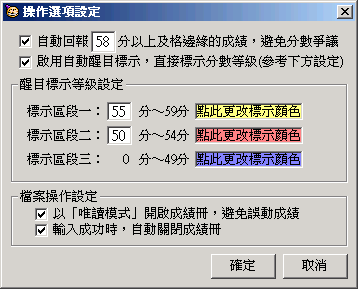
- 自動回報XX分以上及格邊緣的成績
若啟用此功能(如圖中設定 58 分),則每當成績輸入完成,小幫手會自幫回報成績介於 58 分 ~ 59 分的學生,提醒教師特別注意。
- 啟用自動醒目標示
若啟用此功能,每當成績輸入完成,小幫手會自幫依下方的「標示等級」設定來標示成績冊中的分數。
- 醒目標示等級
依教師指定的等級設定,將所有不及格分數區分成三段,每一段可指定不同顏色。當啟用「醒目標示」功能時,小幫手即會依這些區段所指定的顏色標示出所有不及格的分數,讓教師可以快速掌握分數概況,降低人為出錯的機率。實例如下圖所示。
- 以「唯讀模式」開啟成績冊
小幫手以唯讀模式開啟成績冊,消除誤動成績的疑慮。
- 輸入成功時自動關閉成績冊
輸入分數後,如果沒有任何異常情況,小幫手會自動把 Excel 成績冊關閉,減少人為操作。若輸入分數過程中發現任何異常,則小幫手不會關閉成績冊。
下圖為醒目標示例圖(分數僅為展示用,非實際成績)。我們可以看到,58分的成績被標為黃色底色;53分被標為紅色底色;44分被標為藍色底色。如此,教師可清楚掌握所有不及格的分數,減少人為出錯的機率。
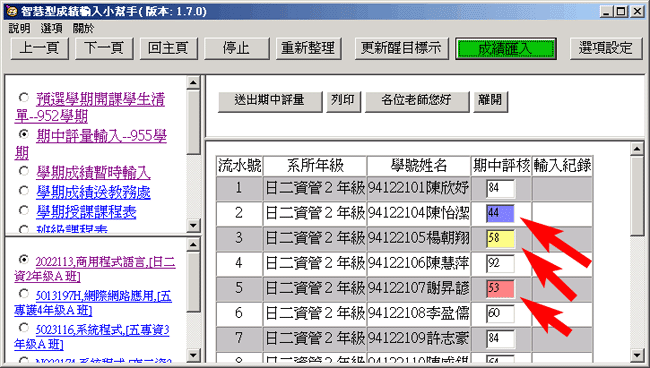
本網站由 康寧醫護暨管理專科學校 資訊管理科 智慧型系統實驗室負責維護,任何意見及問題請洽管理老師